怎么关闭手机麦克风 安卓手机麦克风关闭步骤
在日常生活中,我们经常会使用手机进行通话或者录音,但有时候我们可能需要关闭手机的麦克风,对于安卓手机用户来说,关闭麦克风并不是一件难事,只需要按照简单的步骤操作即可。通过关闭手机麦克风,我们可以有效保护个人隐私,避免被窃听或录音的风险。接下来就让我们一起了解一下如何在安卓手机上关闭麦克风吧。
安卓手机麦克风关闭步骤
具体步骤:
1.在手机桌面找到”设置“点击打开。
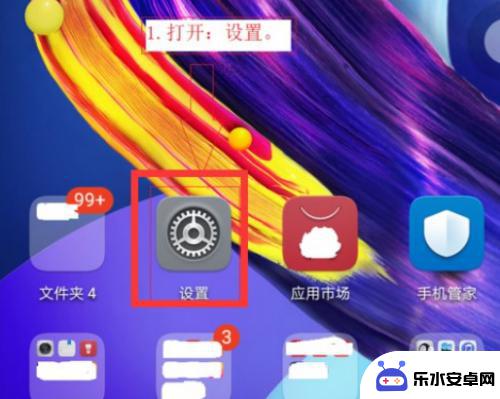
2.在设置界面中找到”权限管理“点击打开。
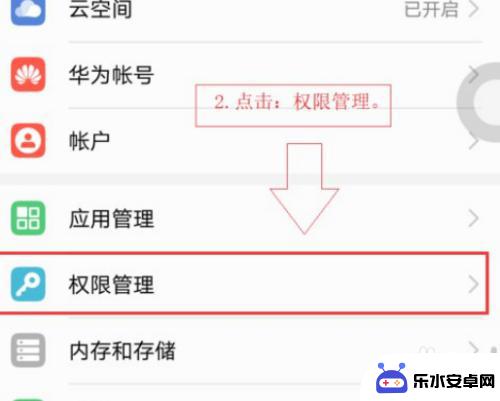
3.在权限设置中选择”应用“点击打开。
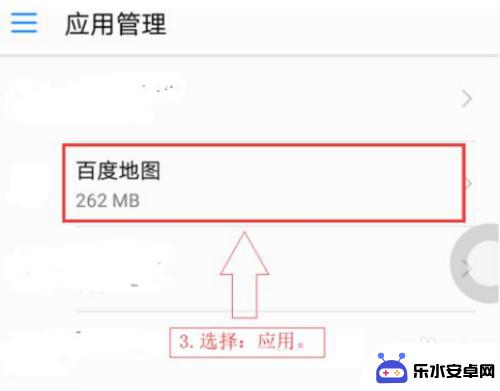
4.点击应用里面的”权限“在里面找到麦克风选项。
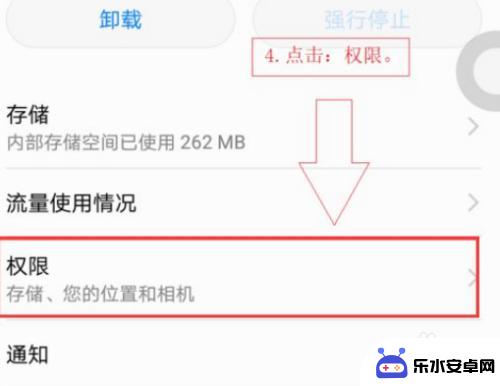
5.在麦克风设置中,即可看到部分请求使用麦克风权限的应用。将滑块开启即可允许应用使用麦克风,关闭即不能使用,根据需求进行设置即可。
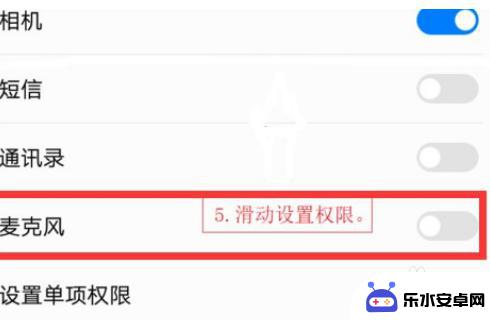
以上就是关于如何关闭手机麦克风的全部内容,如果有相同情况的用户,可以按照小编的方法来解决。
相关教程
-
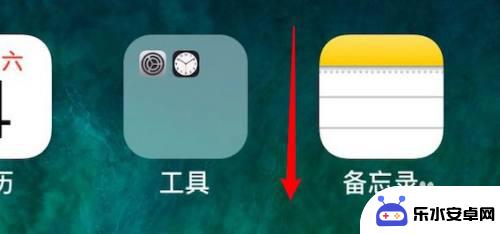 iphone11麦克风模式怎么设置 怎样修改iPhone手机的麦克风模式
iphone11麦克风模式怎么设置 怎样修改iPhone手机的麦克风模式每一代的iPhone都带来了新的功能和技术的突破,其中之一就是麦克风模式的设置,iPhone 11作为苹果最新推出的旗舰手机,也拥有了更加智能化的麦克风模式设置。通过调整麦克风...
2024-01-30 13:41
-
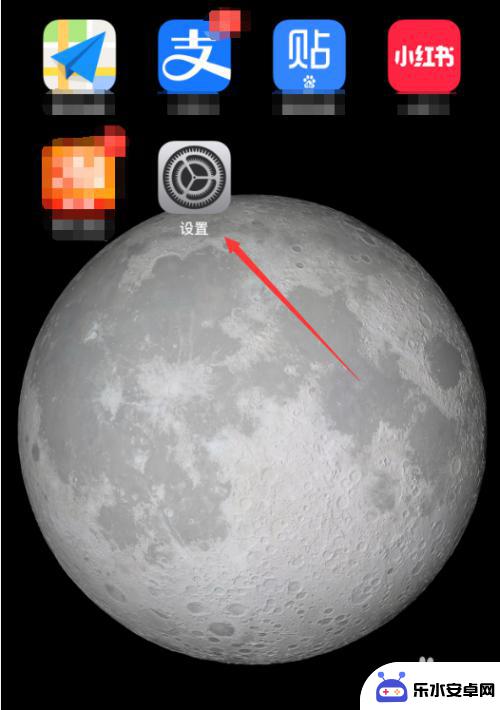 手机自带话筒音质如何调 手机麦克风音量设置
手机自带话筒音质如何调 手机麦克风音量设置手机自带话筒音质如何调整?手机麦克风音量设置对于我们日常通话、录音、视频聊天等使用场景至关重要,在使用手机时,如何调整手机自带话筒音质和麦克风音量,是许多用户关心的一个问题。通...
2024-04-19 13:33
-
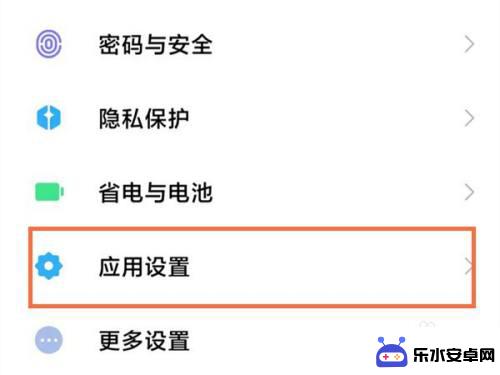 红米手机怎么打开麦克风权限设置 怎么设置红米手机的麦克风访问权限
红米手机怎么打开麦克风权限设置 怎么设置红米手机的麦克风访问权限红米手机作为一款性价比较高的智能手机,备受用户的青睐,在使用过程中,我们经常会遇到一些需要使用麦克风的场景,比如语音通话、语音输入等。有时候我们可能会发现麦克风权限未开启,导致...
2023-12-09 14:25
-
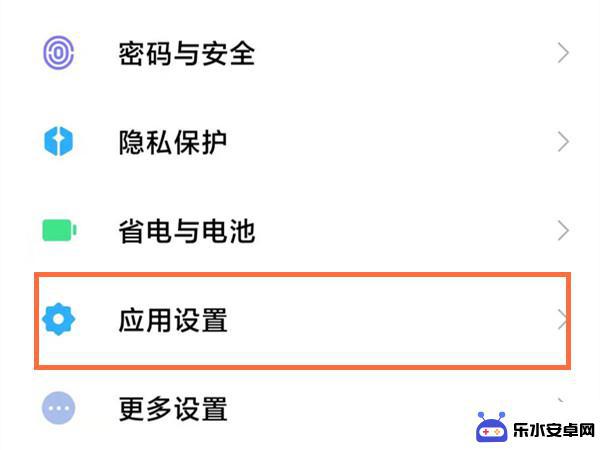 红米手机麦克风权限在哪里开启 怎样在红米手机上开启麦克风权限
红米手机麦克风权限在哪里开启 怎样在红米手机上开启麦克风权限红米手机作为一款备受欢迎的智能手机品牌,其强大的功能和性价比备受用户追捧,对于一些用户来说,他们可能会遇到一个问题,那就是如何在红米手机上开启麦克风权限。麦克风权限在手机中具有...
2024-01-12 11:15
-
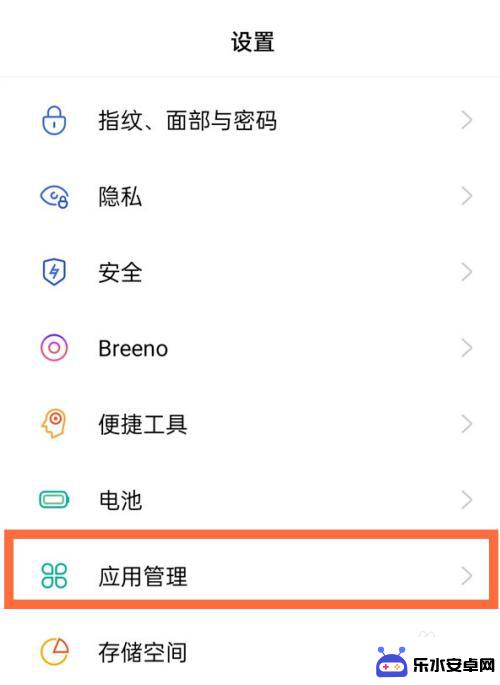 手机的麦克风权限在哪儿设置oppo oppo手机麦克风权限怎么设置
手机的麦克风权限在哪儿设置oppo oppo手机麦克风权限怎么设置在现代社会中手机已经成为人们生活中不可或缺的工具,随着手机功能的不断升级,用户需要更多地关注手机隐私权限的设置。其中麦克风权限是一个比较重要的问题。对于OPPO手机用户来说,如...
2024-03-24 10:23
-
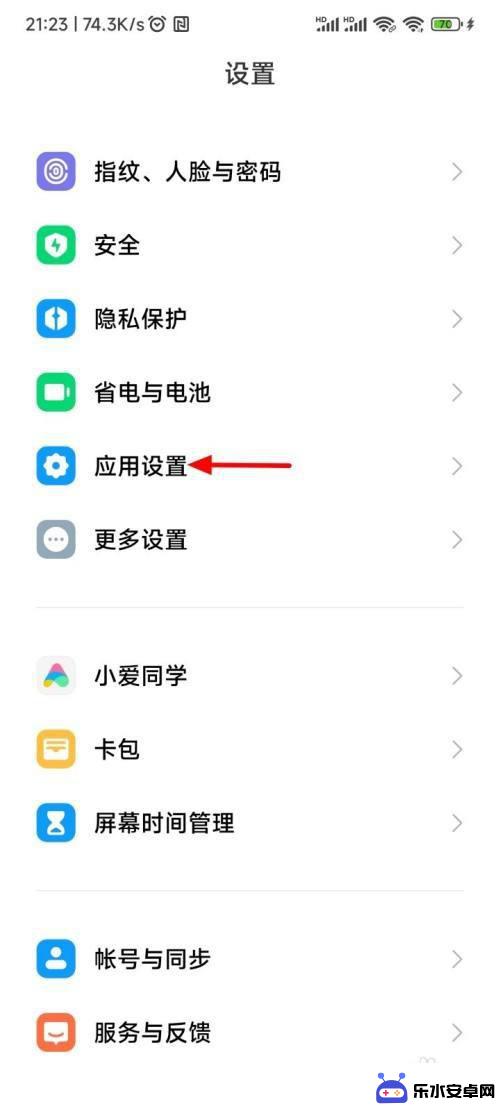 小米手机怎么打开麦克风权限设置 小米手机如何设置麦克风权限
小米手机怎么打开麦克风权限设置 小米手机如何设置麦克风权限小米手机作为一款备受欢迎的智能手机品牌,其强大的性能和丰富的功能一直受到用户的青睐,在日常使用中我们可能会遇到需要使用手机麦克风的情况,如语音输入、语音通话等。有时我们可能会...
2024-01-01 15:22
-
 怎样判断手机降噪麦克风是否进水 手机掉水后如何判断是否进水
怎样判断手机降噪麦克风是否进水 手机掉水后如何判断是否进水手机降噪麦克风是手机中的一个重要部件,一旦进水可能会导致手机功能异常甚至无法正常使用,要判断手机降噪麦克风是否进水,可以通过观察手机是否出现异常噪音或听筒无法正常工作来判断。而...
2024-02-19 15:29
-
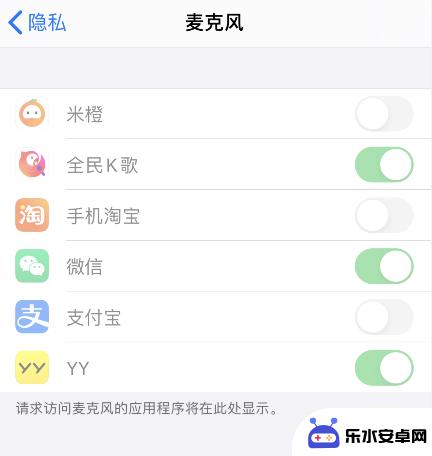 苹果手机突然麦克风权限未开启 iPhone 照片访问权限无法开启怎么办
苹果手机突然麦克风权限未开启 iPhone 照片访问权限无法开启怎么办近日有用户反映,在使用苹果手机时遇到了麦克风权限未开启的问题,导致无法正常访问照片权限,这一问题给用户的正常使用带来了一定的困扰。苹果手机作为一款备受欢迎的智能手机,其安全性与...
2024-02-17 15:19
-
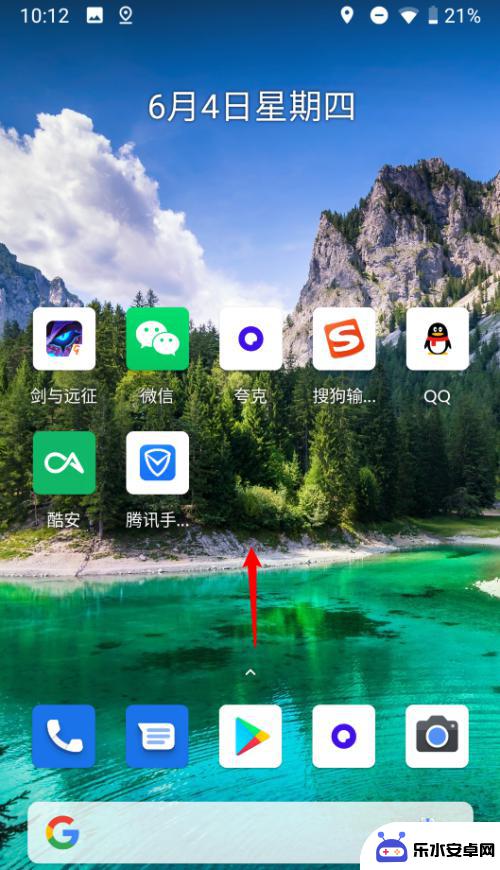 怎么关闭手机锁屏时间显示 安卓10原生系统如何关闭锁屏时间设定
怎么关闭手机锁屏时间显示 安卓10原生系统如何关闭锁屏时间设定在安卓10原生系统中,锁屏时间显示是一项常见的功能,对于一些用户来说,这个功能可能会带来一些不便。幸运的是关闭锁屏时间设定并不复杂。通过简单的步骤,您可以轻松地关闭手机锁屏时间...
2024-01-04 14:15
-
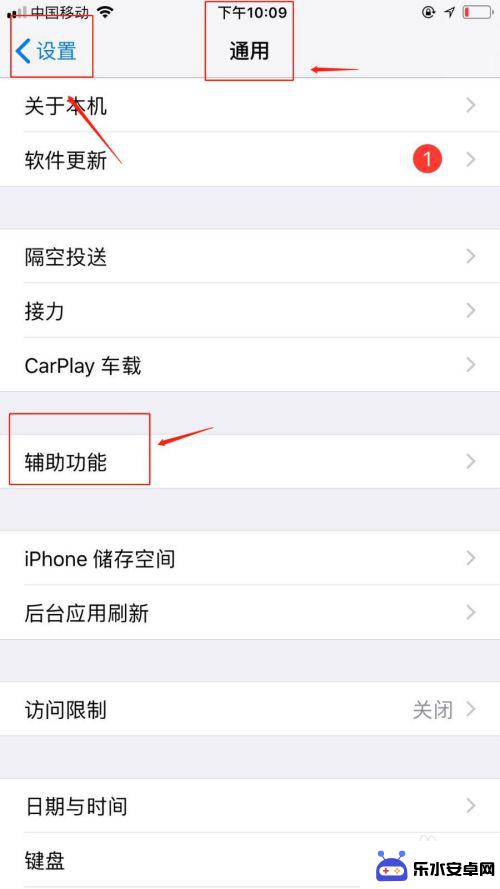 苹果手机怎么关闭屏幕翻转 苹果手机屏幕旋转关闭步骤
苹果手机怎么关闭屏幕翻转 苹果手机屏幕旋转关闭步骤苹果手机的屏幕翻转功能在某些情况下可能会给用户带来困扰,比如在床上看视频时屏幕不停地旋转,不过幸运的是苹果手机提供了关闭屏幕翻转功能的选项。想要关闭屏幕旋转功能,只需简单地进入...
2024-05-11 11:21
热门教程
MORE+热门软件
MORE+-
 2024安然小说最新版
2024安然小说最新版
2MB
-
 随风电视正版
随风电视正版
10.27MB
-
 全民消防云课堂app最新
全民消防云课堂app最新
43MB
-
 乖宝宝听故事最新版
乖宝宝听故事最新版
23MB
-
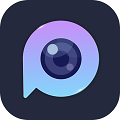 万能P图最新版
万能P图最新版
70.19MB
-
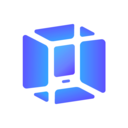 手机64位虚拟空间最新版
手机64位虚拟空间最新版
45.60M
-
 智达人才网2024
智达人才网2024
62.54MB
-
 e益生活商城app最新版本官方版
e益生活商城app最新版本官方版
26MB
-
 伊人追剧软件最新版本
伊人追剧软件最新版本
41.26MB
-
 拓思英语软件
拓思英语软件
26.06MB